欢迎您访问我爱IT技术网,今天小编为你分享的电脑教程是通过网络精心收集筛选的最优节选:“【excel表格备份】Excel表格设置权限密码和自动备份文件-电脑软件--电脑-游戏-数码”,请注意:文中所谈及的内容不代表本站的真正观点,也请不要相信各种联系方式。下面是关于网络上【excel表格备份】Excel表格设置权限密码和自动备份文件-电脑软件--电脑-游戏-数码的整理详细信息
经常我们为了不让别人修改工作的Excel表格,都会设置权限密码,今天我就给大家分享一下,设置权限密码和自动备份文件的方法,为大家工作带来一些便利。
前期准备工作(包括相关工具或所使用的原料等)
Excel表格
详细的具体步骤或操作方法
建立一份Excel表格
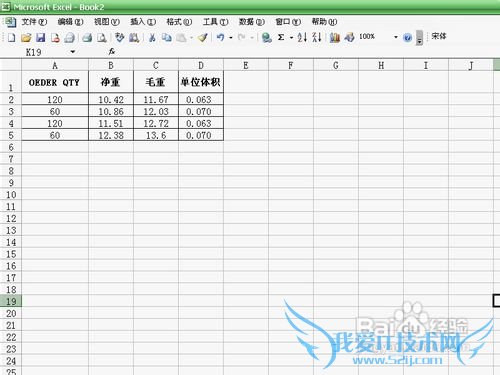
点击保存
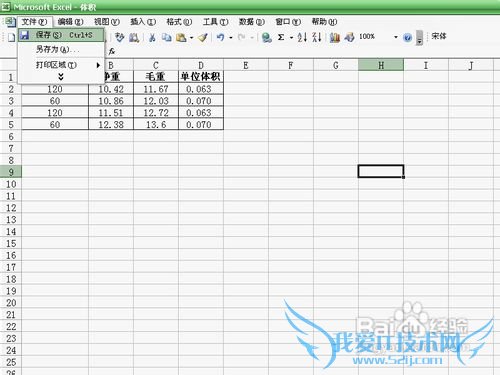
弹出保存对话框

点击对话框右上角工具--常规选项

然后弹出密码设置和生成备份文件的对话框,勾选生成备份文件和填写你要设置的密码

确定后,要再次重新输入打开权限密码和修改权限密码
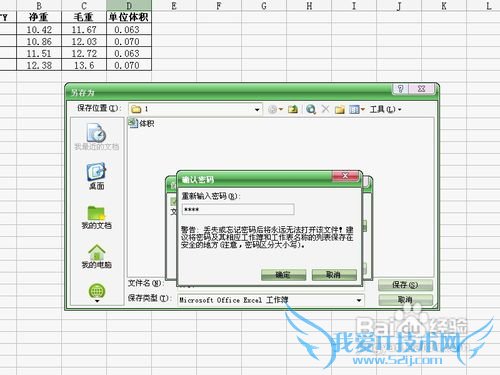
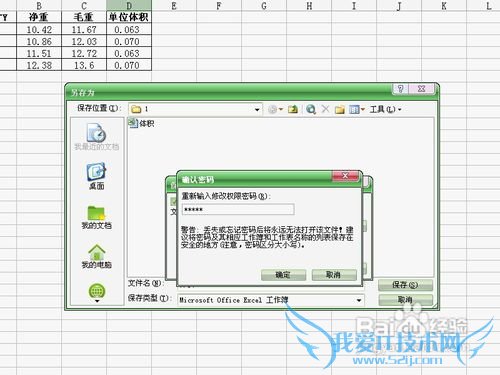
点击确定,然后保存文档

打开所保存文档的文件夹,然后打开文档

打开文档时,就会提示输入密码,有打开密码和修改密码的
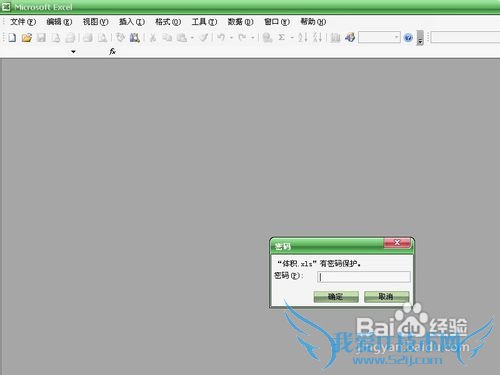

输入密码后,你可以修改文件,然后保存,就会自动生成备份文件
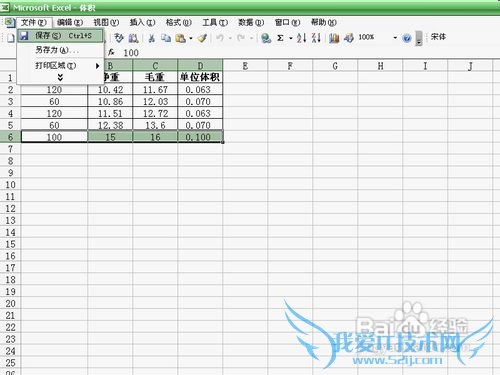
打开文档所保存的文件夹,你就会看到你所备份的文档

这就是设置密码和生成备份文件的方法
用户类似问题:
问题1:关于Excel每天自动生成一个备份文件
一、开启特定文件的自动备份功能 如果你只是想为某一个Excel文件开启自动备份文件的功能,请按如下步骤操作: 1、打开该Excel文件。 2、在“文件”选项卡,单击“另存为”,在“保存” 按钮的左侧,有一个“工具”按钮,单击该按钮,在打开的列表中,单... >>详细
问题2:Excel表格如何设置只读密码及修改工作表密码?
1.打开要设置密码的excel电子文件,在文件菜单占点击另存为。 2.在弹出的设置窗口右下方,点击工具菜单下的常规选项。 3.在弹出的密码设置框上录入打开权限密码和修改权限密码并点确定,两个密码可以设置成不一样,知道打开权限密码的人可以查看... >>详细
问题3:Microsoft Excel表格“备份文件”怎样设置/取消??
1、设置 点击文件——另存为,为文件指定保存位置后,点开下方的工具命令,常规选项,勾选生成备份文件,保存后即可生成备份文件,备份文件的位置一般跟源文件相同。 2、取消 先将生成的备份文件删除,然后用同样的方法,取消生成备份文件的勾选,... >>详细
问题4:excel表格如何设置修改时需要密码
在导航菜单栏上点击审阅--保护工作表,在弹出的对话框中输入密码,如图红框所示,你也可选择需要保护的选项,如图绿框所示 同上,你也可选择保护工作薄 >>详细
问题5:怎样设置密码保护EXCEL表格
二。两种方法(任选一): 1.工具---选项---安全性---打开权限密码(设置后无密码打不开文件)/修改权限密码(设置后无密码能打开文件但不能修改文件) 2.文件---另存为--工具--常规选项--打开权限密码(设置后无密码打不开文件)/修改权限密码(... >>详细
- 评论列表(网友评论仅供网友表达个人看法,并不表明本站同意其观点或证实其描述)
-
